Мы начинаем этот раздел - текстурирования меча. Создадим развертку UV координат. Мы получим единственный лист текстуры, но с различными материалами металла, которые будут применены к различным частям меча. Так же как и с моделированием, мы будем работать с LPM (низко-полигональной моделью) и сглаживанием meshsmooth. Это даст нам, гораздо меньше многоугольников, чтобы устанавливать им UV карты. В Max лучше работать с многоугольниками (polygons) а не обычной сеткой (mesh). Это дает лучшее сглаживание текстуры. 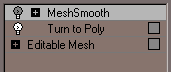
Удалите модификатор edit mesh, щелкнув правой кнопкой мыши и применив Collapse to. 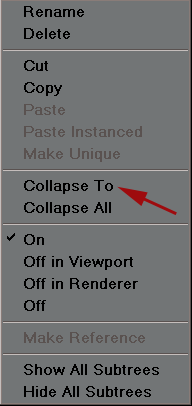
Объект теперь доступен нам для редактирования как Editable Poly. 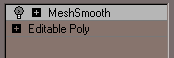
Отметьте, что мы не убираем модификатор meshsmooth и параметры его настройки. Мы назначим для каждой части меча отдельный идентификационный материал, т.е. будут использоваться различные материалы. 
Создайте материал Multi-Sub/Object. По умолчанию в нем содержиться 10 подматериалов. ID 1 будет asigned к частям меча, чьи UV еще не были определены, таким образом мы сможем просто видеть то, что сделано. 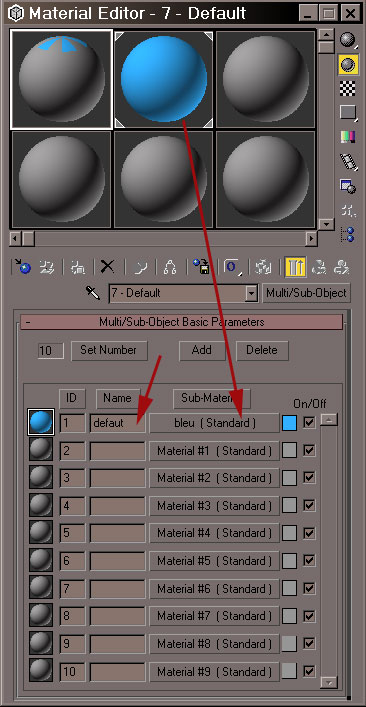
Можно сделать просто, перетащив и опустив голубой материал (из значения по умолчанию) в 1-й подматериал. Можно также назвать этот подматериал, но здесь (на рисунке) применяется значение по умолчанию. 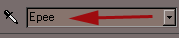
Назовите этот материал Multi-Sub/Object - Клинок. Чтобы назначить этот материал на меч, выделите сделанный объект и опустите слот материала на объект. 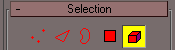
Может быть, что некоторые грани объекта имеют ID материала, отличные от 1, в этом случае, уберите ID, выделив всю модель в режиме Element, введите значение 1 в идентификатор материала. 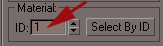
Все грани имеют теперь ID 1. Создайте шахматный материал с количеством клеток например 20. После чего перетащите и опустите его в ID 2 многокомпонентного материала. 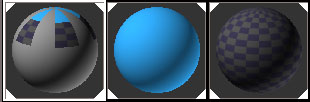
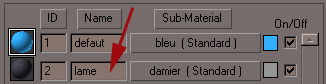
Этот материал будем использовать, чтобы откорректировать UV развертку всего меча. ID 2 будет материалом лезвия. 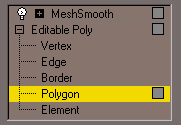
В режиме многоугольники выделяем все грани лезвия. Введите значение 2 в Material ID. 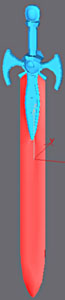 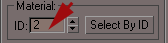 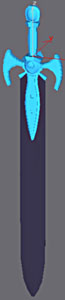
Выбранные грани, после применения шахматного материала не приобретают шахматное чередование, потому что UV не определена. Как всегда в подобъектном режиме - граням, выбранным в Editable Mesh, примените плоскую UVW Map. 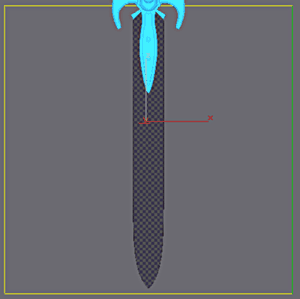

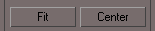
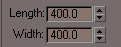
Выровняйте расположение Контейнера (Gizmo) отображения текстуры, по центру объекта. Наконец, плоскость текстуры будет квадратной, с равными значениями по длине и ширине. Здесь Вам не нужно улучшать UV. В стеке, (см. ниже) щелкните на UVW Map, и выберите Collapse To и сверните его. 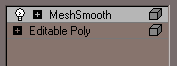
Таким образом вы снизите нагрузку на скорость памяти компьютера. Meshsmooth остается на вершине, и объект не теряет корректировки на Creases или Weights. Вернитесь в Editable Poly в режим Polygon, и скройте выделенные грани. 
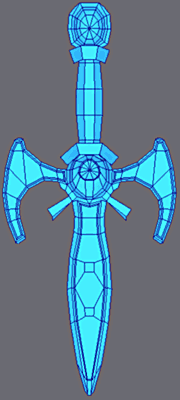
Делайте эту операцию после каждой UVW Map, и Вам станет все легче и легче выделять другие текстурируемые грани. В Редакторе материалов, скопируйте шахматный материал в ID 3 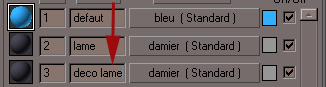
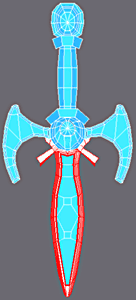 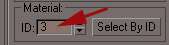
Выделите соответствующие грани, как показано выше и тогда примените Идентификатор материала 3 (ID 3). Предварительно, примените к этим граням плоскую UVW Map, затем введите те же самые значения по ширине и длине, чтобы иметь связанное отображение с лезвием (см. выше), продолжайте как и ранее. Выделите грани, как на изображении ниже, и примените шахматный материал ID 4. 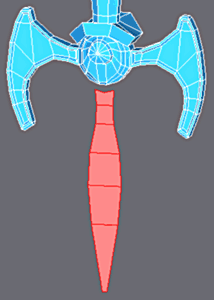

Применив так же плоскую карту UVW и ''collapse to' в стеке. Щелкните на Meshsmooth, Вы можете увидеть, что более густая сетка поддерживает правильное отображение. 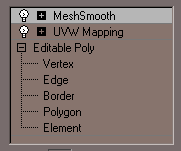
В Surface Parameters активизируйте Материалы (Materials) в Сгладить результат (Surface Parameters), который сглаживает в соответствии с материалами. 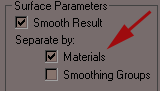
Так получим более четкие и лучше сглаженные пределы материалов. 
Как прежде, щелкните на Карте UVW и Сверните ее. 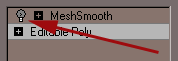
Отметьте, что Вы можете временно отключить действие модификатора, щелкнув на значке лампочки рядом с ним. Выделите грани как показано ниже. 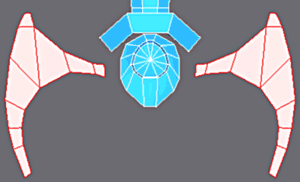
Создайте материал с ID 5, назначьте его на эти грани, затем примените плоскую карту UVW.  | 


